Mẹo xóa cùng lúc nhiều danh bạ trên iPhone
Trong quá trình sử dụng iPhone, có thể bạn sẽ gặp tình huống danh bạ trở nên quá tải với nhiều thông tin không cần thiết.
- 05-10-2024"Bố mẹ tôi năm nay 80 tuổi mà chưa gặp trường hợp nào thế này": Họ sốc vì iPhone 14 Pro Max không có AI
- 17-09-2024Công ty gây xôn xao khi tặng mỗi nhân viên một điện thoại iPhone 16 Pro
- 10-07-2024Mua iPhone 14 được yêu cầu đặt cọc 15 triệu, người đàn ông thoát lừa đảo nhờ nhận ra chi tiết bất thường
Việc xóa từng mục danh bạ một cách thủ công có thể mất rất nhiều thời gian. Để xóa cùng lúc nhiều danh bạ trên iPhone, bạn có thể tham khảo các cách sau.
1. Sử dụng iCloud quản lý danh bạ
iCloud là công cụ đắc lực giúp bạn quản lý và đồng bộ danh bạ trên các thiết bị Apple. Để xóa cùng lúc nhiều danh bạ, bạn có thể sử dụng iCloud bằng cách thực hiện các bước sau:
Bước 1: Đảm bảo rằng danh bạ của bạn được đồng bộ với iCloud. Bạn vào phần Cài đặt > Tên của bạn > iCloud và bật lựa chọn Danh bạ.
Bước 2: Truy cập từ trình duyệt trên máy tính và đăng nhập bằng Apple ID.
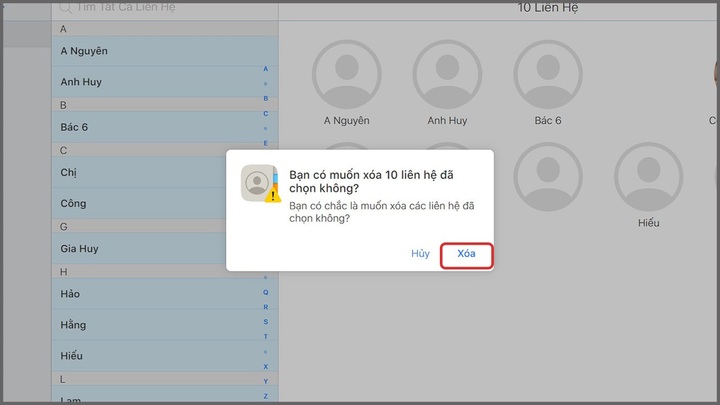
Mẹo xóa cùng lúc nhiều danh bạ trên iPhone. (Ảnh minh họa)
Bước 3: Nhấp vào Danh bạ để mở danh sách danh bạ.
Bước 4: Sử dụng tổ hợp phím Shift (Windows) hoặc Command (Mac) để chọn nhiều danh bạ mà bạn muốn xóa.
Bước 5: Khi chọn xong, nhấn phím Delete trên bàn phím và xác nhận xóa danh bạ.
Việc này giúp bạn xóa những liên hệ không cần thiết một cách nhanh chóng và tiện lợi.
2. Sử dụng ứng dụng bên thứ ba
Ngoài iCloud, bạn cũng có thể sử dụng ứng dụng bên thứ ba để quản lý danh bạ một cách hiệu quả hơn. Một số ứng dụng phổ biến như:
Groups: Đây là ứng dụng miễn phí cho phép bạn xóa cùng lúc nhiều danh bạ trên iPhone. Sau khi tải và cài đặt ứng dụng, bạn có thể lựa chọn nhiều danh bạ và xóa chúng chỉ với vài thao tác đơn giản.
Contacts Cleaner: Ứng dụng này giúp bạn tìm và xóa các danh bạ trùng lặp cũng như xóa nhiều danh bạ cùng lúc. Tuy không miễn phí, nhưng nó mang lại hiệu quả rõ rệt cho việc quản lý danh bạ của bạn.
Cả hai ứng dụng đều có hướng dẫn trực quan giúp bạn thao tác dễ dàng và tiết kiệm thời gian.
3. Sao lưu trước khi thực hiện
Trước khi xóa danh bạ hàng loạt, điều quan trọng là bạn nên sao lưu danh bạ để tránh mất mát dữ liệu quan trọng. Bạn có thể thực hiện sao lưu bằng iCloud hoặc iTunes:
Sao lưu qua iCloud: Vào Cài đặt > Tên của bạn > iCloud > Sao lưu iCloud và chọn Sao lưu bây giờ.
Sao lưu qua iTunes: Kết nối iPhone với máy tính, mở iTunes và chọn thiết bị của bạn. Trong mục Tóm tắt, chọn Sao lưu và lưu trữ trên máy tính.
Việc sao lưu sẽ đảm bảo rằng bạn có thể khôi phục lại danh bạ bất cứ khi nào cần thiết.
VTC NEWS
CÙNG CHUYÊN MỤC
1 kiểu áo khoác luôn hot khi trời sang thu: Phụ nữ mặc lên nhìn đầy khí chất
22:00 , 26/10/2024

